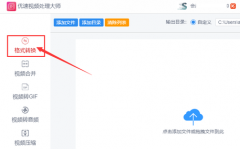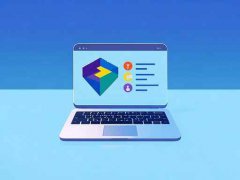当遇到系统蓝屏错误时,很多用户往往感到无从应对。蓝屏不仅令人惧怕,它通常是系统运行不稳定或硬件故障的表现。面对这种情况,采取正确的恢复步骤至关重要。本文将帮助你了解如何有效应对蓝屏问题,确保你的系统能够安全地恢复到正常状态。

当蓝屏出现时,记录下错误代码是非常重要的。这些代码通常可以在蓝屏界面找到,它们帮助你迅速锁定问题所在。常见的错误代码如0x0000007B或0x00000050,代表着不同的故障原因。了解这些内容将助你在后续的故障排查中事半功倍。
接着,重启系统在一定情况下可以临时解决问题。许多用户在遭遇蓝屏后习惯性地重启电脑,这个方法虽然简单,但对于一些突然出现的错误尤其有效,可为后续问题查找争取时间。若再次出现蓝屏,便需要进一步分析。
对于系统恢复,可以使用安全模式。启动电脑时,按下F8键,可以选择进入安全模式。在安全模式下,Windows只加载最必要的驱动程序和服务,有助于确定蓝屏是否由于某一特定软件或驱动引起。如果安全模式下系统运行正常,可以尝试卸载最近安装的应用程序或更新的驱动程序。
在大多数情况下,完善的驱动程序和系统更新是保持稳定的重要因素。检查驱动程序是否过期或缺失,可以通过设备管理器进行。在设备管理器中,右键点选可疑硬件,选择更新驱动程序。通过Windows更新功能,确保操作系统是最新的,这不仅能修复已知的漏洞,还能提升系统的整体性能。
若问题依然存在,使用Windows的系统恢复功能是另一种有效的应对方法。系统恢复允许用户将计算机状态恢复到之前的某个时间点,这对于恢复到正常状态尤其有用。但需注意,使用系统恢复后,最近安装的程序与驱动将被卸载,所以在恢复之前,请确保你备份了重要数据。
假如所有方法尝试后,蓝屏依然未能解决,考虑进行更深层次的硬件检测也许是必要的。在这方面,利用第三方工具如MemTest86检查内存或使用CrystalDiskInfo检测硬盘健康状况,能够帮助发现潜在的硬件故障。这些故障可能导致蓝屏频繁出现,及时更换故障硬件将有效避免未来的麻烦。
应对复杂的蓝屏系统错误并非无解,掌握必要的故障排查知识与技能,才能更轻松地维护电脑的运行稳定性。
常见问题解答(FAQ)
1. 蓝屏的主要原因是什么?
- 蓝屏通常由硬件故障、驱动程序不兼容或操作系统缺陷引起。
2. 如何进入安全模式?
- 启动电脑时反复按F8键,选择安全模式即可。
3. 更新驱动程序是否风险大?
- 更新驱动程序通常是安全的,但建议选择厂家官方网站下载以降低风险。
4. 系统恢复对文件有影响吗?
- 系统恢复会卸载最近的程序和驱动,但不会影响用户的个人文件。
5. 蓝屏出现得频繁合理吗?
- 频繁出现蓝屏通常表示潜在的硬件问题,建议进行全面检查。